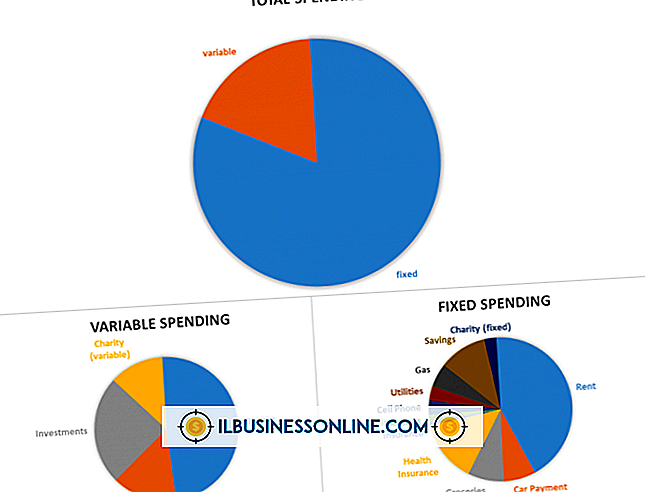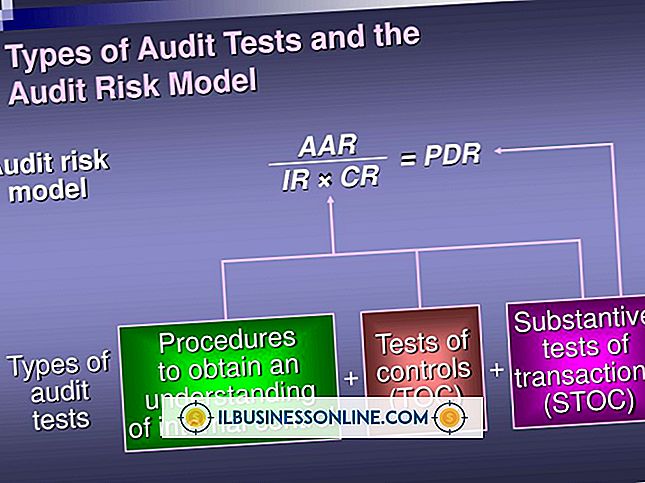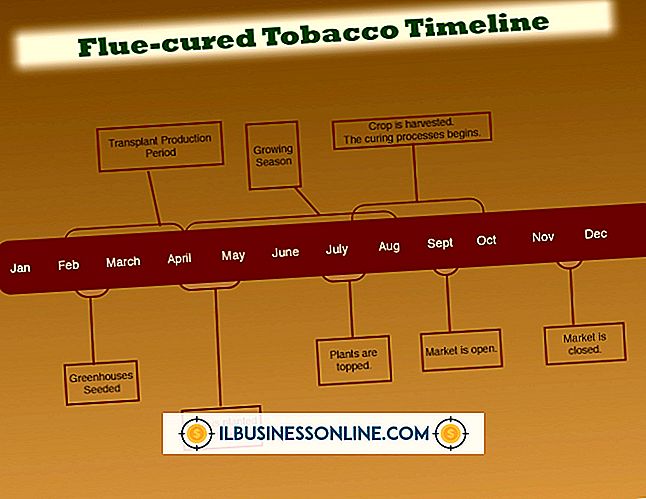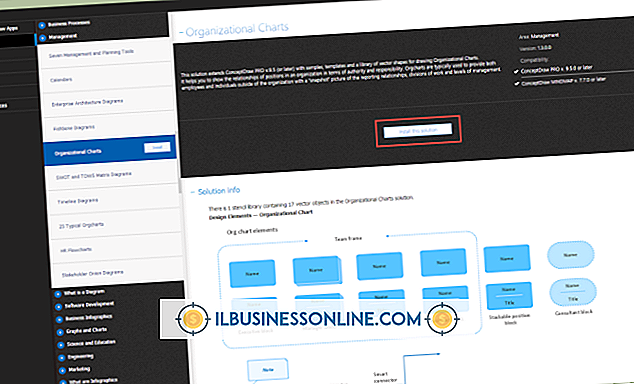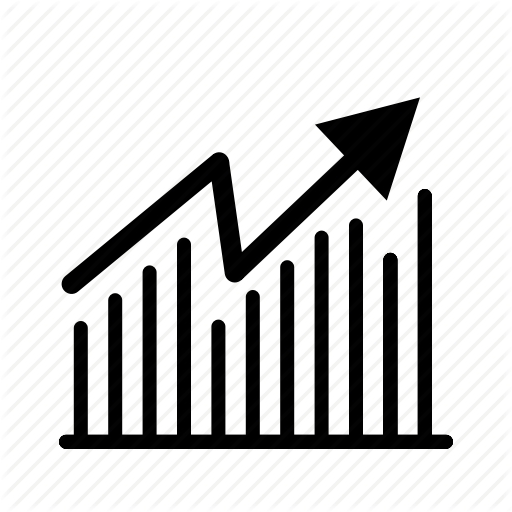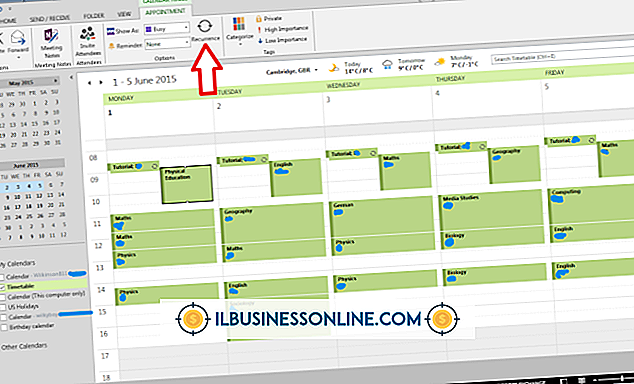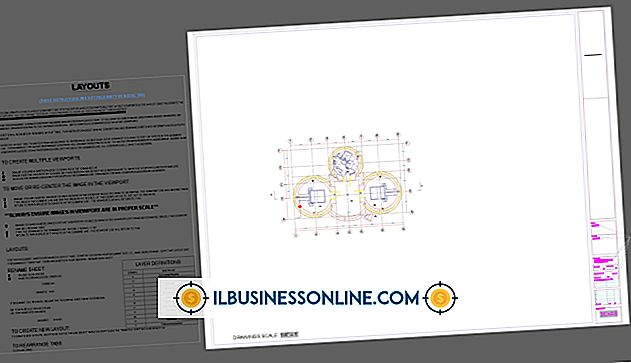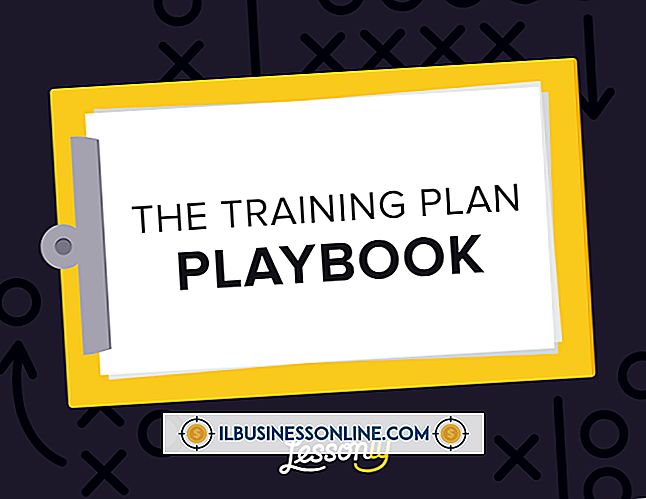Wie aktualisiert man Twitter automatisch?
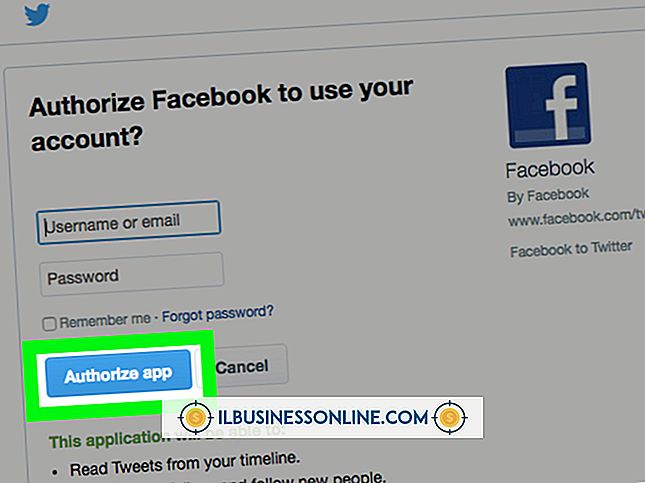
Twitter ist ein nützliches Business-Tool für soziale Netzwerke, mit dem Sie Kunden und Kunden auf dem Laufenden halten können. Es kann jedoch zeitaufwendig sein, sich mehrmals am Tag anzumelden, um die Tweets für Ihre Twitter-Follower zu erstellen. Ein einfacher und produktiverer Ansatz ist die Verwendung von Auto-Tweet-Software, die Ihren Twitter-Feed zu bestimmten Zeiten oder in bestimmten Intervallen automatisch aktualisiert. Es ist auch nützlich, wenn Sie automatisch Benachrichtigungen in Ihren Twitter-Feed posten, wenn Sie Ihre Website oder Ihr Blog aktualisieren.
Zukünftige Tweets
1
Navigieren Sie zur Twitter-Website und melden Sie sich bei Ihrem Konto an.
2
Navigieren Sie zur Future Tweets-Website und klicken Sie auf die Registerkarte "Anmelden".
3.
Klicken Sie auf die blaue Schaltfläche "Anmelden", um die Verwendung zukünftiger Tweets zu genehmigen.
4
Klicken Sie oben auf dem Bildschirm auf die Registerkarte "Zeitplan".
5
Geben Sie Ihr Twitter-Update in das Textfeld "Tweet-Inhalt:" ein, und geben Sie das Datum und die Uhrzeit ein, zu der es auf Twitter angezeigt werden soll, in das Feld "Veröffentlichungsdatum". Klicken Sie auf die Schaltfläche "Zeitplan", um dieses Update der Liste "Geplante Tweets" am unteren Rand der Seite hinzuzufügen.
6
Fügen Sie der geplanten Tweets-Liste weitere Updates mit Veröffentlichungsdatum hinzu. Jeder wird automatisch zu den von Ihnen angegebenen Zeiten und Terminen auf Twitter angezeigt.
Tweetlater
1
Melden Sie sich bei Ihrem Twitter-Konto an.
2
Navigieren Sie zur Tweetlater-Website und klicken Sie auf die Schaltfläche "Mit Twitter anmelden".
3.
Klicken Sie auf die Schaltfläche "Anmelden", um die Verwendung der Anwendung zu genehmigen. Klicken Sie auf den Link "Neuen Tweet planen".
4
Geben Sie das zu aktualisierende Twitter-Update in das Textfeld ein und geben Sie im Abschnitt "Diesen Tweet veröffentlichen" das gewünschte Datum und die gewünschte Uhrzeit ein.
5
Klicken Sie auf die Schaltfläche "Schedule" (Zeitplan), um das Update Ihrer Liste der geplanten Tweets hinzuzufügen.
6
Klicken Sie im Dropdown-Menü "Tweets" oben auf der Seite auf "Neuen Tweet planen". Fügen Sie der Liste der geplanten Tweets weitere Aktualisierungen hinzu. Diese werden auf Twitter automatisch entsprechend den von Ihnen angegebenen Daten und Zeiten angezeigt.
Tweetspinner
1
Melden Sie sich bei Ihrem Twitter-Konto an.
2
Navigieren Sie zur Tweetspinner-Website und klicken Sie auf die Schaltfläche "Login".
3.
Klicken Sie auf "Ausführen" und geben Sie anschließend eine E-Mail oder einen Benutzernamen sowie ein Kennwort ein. Dies muss ein eindeutiger Benutzername und ein eindeutiges Kennwort für den Tweetspinner-Dienst sein. Verwenden Sie daher nicht Ihre Twitter-Anmeldeinformationen. Klicken Sie auf die Schaltfläche "Konto erstellen" und dann auf den Link "Twitter-Konto hinzufügen".
4
Klicken Sie auf die Schaltfläche "App autorisieren" und dann auf die Registerkarte "Tweets". Klicken Sie auf die Schaltfläche "Mehrere Tweets hinzufügen".
5
Geben Sie die Tweets, die Sie zum Aktualisieren von Twitter verwenden möchten, in das Texteingabefeld ein.
6
Klicken Sie auf die Schaltfläche "Tweets hinzufügen", um das Zeitplanmenü zu öffnen. Wählen Sie entweder einen Zyklus in Stunden, Tagen oder Wochen aus, in dem die Tweets gedreht werden sollen, oder klicken Sie neben den Tweets auf "Diesen Zeitplan individuell planen". Geben Sie die genaue Uhrzeit und das Datum für alle Tweets ein, die Sie bei Twitter posten möchten.
7.
Klicken Sie auf die Schaltfläche "Zeitplan speichern", wenn Sie alle Tweets geplant haben. Twitter aktualisiert diese Tweets nun automatisch zu dem von Ihnen angegebenen Zeitpunkt und Datum.
Dynamische Tweets
1
Melden Sie sich bei Ihrem Twitter-Konto an.
2
Navigieren Sie zur Dynamic Tweets-Website und klicken Sie auf die gelbe Schaltfläche "Hier klicken, um zu beginnen".
3.
Geben Sie die erforderlichen Daten in das Anmeldeformular ein und klicken Sie auf die Schaltfläche "Nächster Schritt".
4
Klicken Sie auf die Schaltfläche "App autorisieren" und geben Sie Ihr Twitter-Update in das Textfeld "Ihre Tweet-Nachricht" ein. Aktivieren Sie das Kontrollkästchen "Senden in" und geben Sie die Minuten, Stunden, Tage oder Wochen ein, in denen der Tweet auf Twitter gepostet werden soll. Klicken Sie alternativ auf das Kontrollkästchen "Tag", und geben Sie Datum und Uhrzeit für das Update von Twitter ein.
5
Klicken Sie auf die Schaltfläche "Post", um das Update der Liste der geplanten Tweets hinzuzufügen. Fügen Sie der geplanten Liste weitere Updates hinzu. Diese werden dann automatisch gemäß den von Ihnen festgelegten Einstellungen auf Twitter gepostet.
Warnung
- Verwenden Sie keine automatischen Tweets, um Ihre Follower zu spammen. Beschränken Sie Ihre Tweets auf nur eine Handvoll relevanter Nachrichten, die Ihre Follower nicht ärgern oder von Ihrem Feed abmelden. Verwenden Sie keine doppelten Tweets, da dies den Bedingungen von Twitter widerspricht.